Football Manager 2021 - это игра-симулятор управления, разработанная Sports Interactive и опубликованная Sega . В игре игрок является менеджером футбольной (футбольной) команды. Игра никогда не выпускалась для Linux, но в нее можно играть благодаря Steam Play и Proton. Вот как это сделать.

Футбольный менеджер 2021 для Linux
В Football Manager 2021 можно играть в Linux, но только с помощью Steam Play, функции, присутствующей в клиенте Steam для Linux. По этой причине мы должны продемонстрировать, как установить приложение Steam в вашей системе Linux.
Установить Steam
Чтобы установить Steam в Linux, откройте окно терминала, нажав Ctrl + Alt + T на клавиатуре, или найдите «терминал» в меню приложения. Оттуда следуйте инструкциям по установке из командной строки, приведенным ниже, которые соответствуют используемой вами ОС Linux.
Ubuntu
Если вы являетесь пользователем Ubuntu, приложение Steam легко установить. Чтобы заставить его работать, введите следующую команду Apt .
sudo apt install steam
Debian
В Debian Steam доступен для установки в «несвободном» репозитории программного обеспечения. Однако мы не рекомендуем устанавливать программное обеспечение таким образом. Вместо этого мы настоятельно рекомендуем загрузить пакет Steam DEB прямо с Valve через веб-сайт Steam.
Чтобы загрузить пакет Steam DEB, используйте команду загрузки wget ниже.
wget https://steamcdn-a.akamaihd.net/client/installer/steam.deb
Приведенная выше команда загрузит пакет Steam DEB прямо в вашу домашнюю папку (~). После завершения загрузки можно начинать установку. С помощью приведенной ниже команды dpkg настройте Steam.
sudo dpkg -i steam.deb
Во время установки Steam на ваш компьютер с Linux могут возникнуть некоторые ошибки зависимостей . Эти ошибки можно исправить, введя следующую команду apt-get install -f .
sudo apt-get install -f
Arch Linux
Steam доступен в Arch Linux через «мультибиблиотечный» репозиторий программного обеспечения. Чтобы установить приложение Steam в вашу систему Arch Linux, убедитесь, что у вас включен репозиторий «мультибиблиотечный» в файле конфигурации Pacman. После этого установите программное обеспечение с помощью следующей команды pacman .
sudo pacman -S steam
Fedora / OpenSUSE
Если вы являетесь пользователем Fedora Linux или OpenSUSE Linux, вы можете установить Steam с помощью пакета RPM. Однако метод установки Steam в обеих этих операционных системах не очень хорош, особенно если вы новый пользователь. Вместо этого мы рекомендуем устанавливать программное обеспечение через Flatpak.
Flatpak
Steam доступен в виде пакета Flatpak в магазине приложений Flathub. Однако, чтобы установить этот пакет на ваш компьютер с Linux, вы должны включить среду выполнения Flatpak. Чтобы включить среду выполнения Flatpak, установите на свой компьютер пакет «flatpak». Для получения дополнительных указаний, пожалуйста, следуйте нашему руководству по этому вопросу .
После настройки среды выполнения Flatpak на вашем ПК с Linux следующим шагом будет включение магазина приложений Flathub. Flathub содержит множество различных приложений, в том числе приложение Steam. Чтобы добавить Flathub, выполните команду удаленного добавления flatpak ниже.
flatpak remote-add --if-not-exists flathub https://flathub.org/repo/flathub.flatpakrepo
Теперь, когда на вашем ПК с Linux включен магазин приложений Flathub, вы установите приложение Steam, используя команду установки flatpak ниже.
flatpak установить flathub com.valvesoftware.Steam
Установите Football Manager 2021 в Linux
Установив приложение Steam на ваш компьютер с Linux, откройте его, выполнив поиск в меню приложения. Как только Steam откроется на рабочем столе Linux, войдите в свою учетную запись Steam, используя свое имя пользователя и пароль. Затем следуйте пошаговым инструкциям ниже, чтобы запустить Football Manager 2021.
Шаг 1: Найдите меню «Steam» и щелкните по нему мышью. Затем выберите «Настройки», чтобы открыть настройки Steam. В области настроек Steam найдите область «Steam Play» и щелкните по ней мышью.
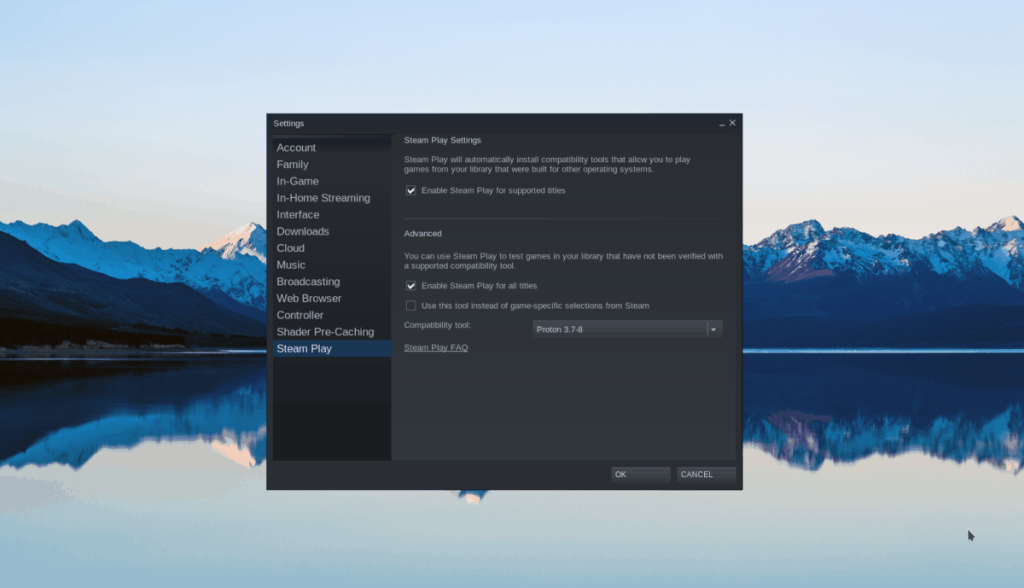
Установите флажки «Включить Steam Play для поддерживаемых игр» и «Включить Steam Play для всех остальных игр». Нажмите кнопку «ОК», чтобы сохранить изменения в Steam.
Шаг 2: Нажмите кнопку «СОХРАНИТЬ» вверху Steam, чтобы перейти в магазин Steam. Оттуда найдите поле поиска и щелкните по нему мышью. Введите «Football Manager 2021» в текстовое поле и нажмите клавишу Enter для поиска.
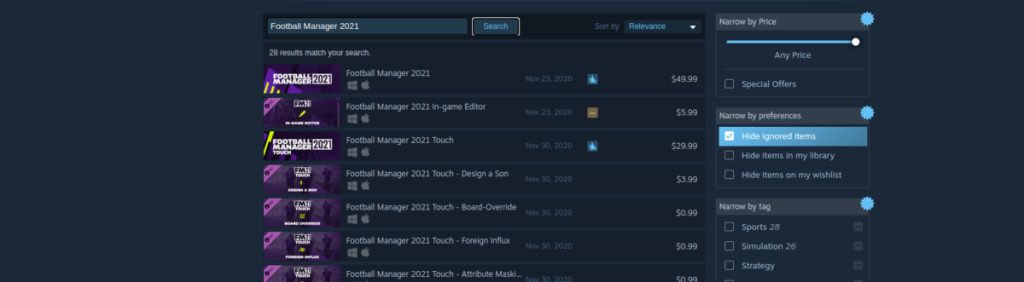
Шаг 3. Просмотрите результаты поиска Steam по запросу «Football Manager 2021» и выберите его мышью, чтобы перейти на страницу магазина игры. Затем найдите зеленую кнопку «Добавить в корзину» и нажмите на нее, чтобы приобрести и добавить игру в свою учетную запись Steam.
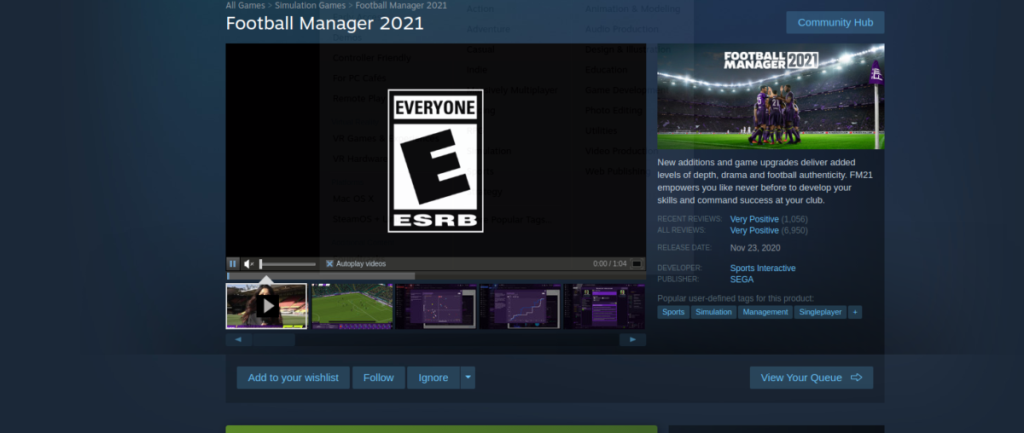
Шаг 4: Нажмите кнопку «БИБЛИОТЕКА» в верхней части Steam, чтобы получить доступ к своей библиотеке Steam. Оттуда найдите «Football Manager 2021» и щелкните по нему. Затем нажмите синюю кнопку «УСТАНОВИТЬ» с помощью мыши, чтобы загрузить и установить игру на свой компьютер.
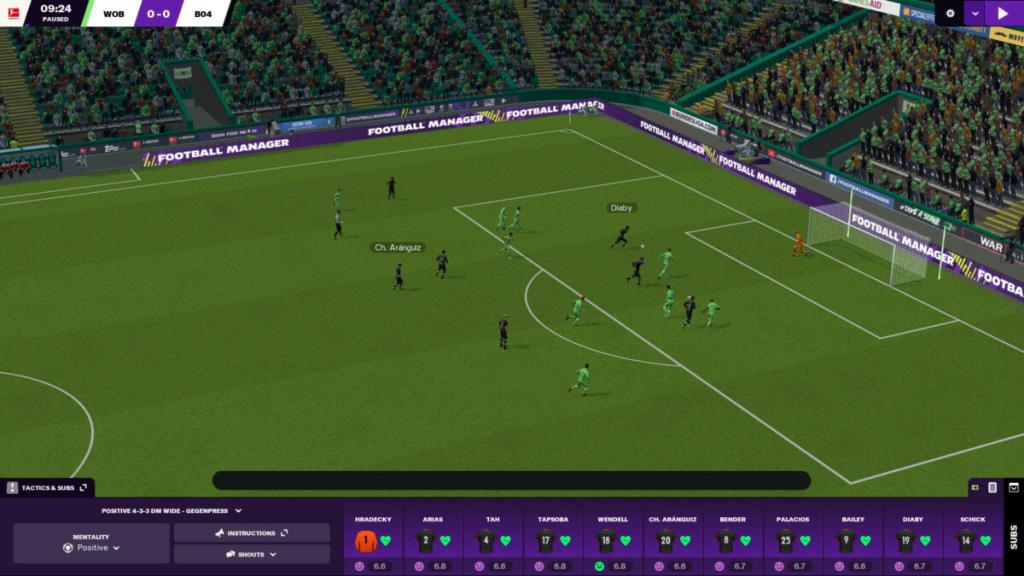
Шаг 5: После загрузки и установки Football Manager 2021 на ваш компьютер с Linux синяя кнопка «УСТАНОВИТЬ» станет зеленой кнопкой «ИГРАТЬ». Нажмите на эту кнопку, чтобы начать игру! Наслаждаться!


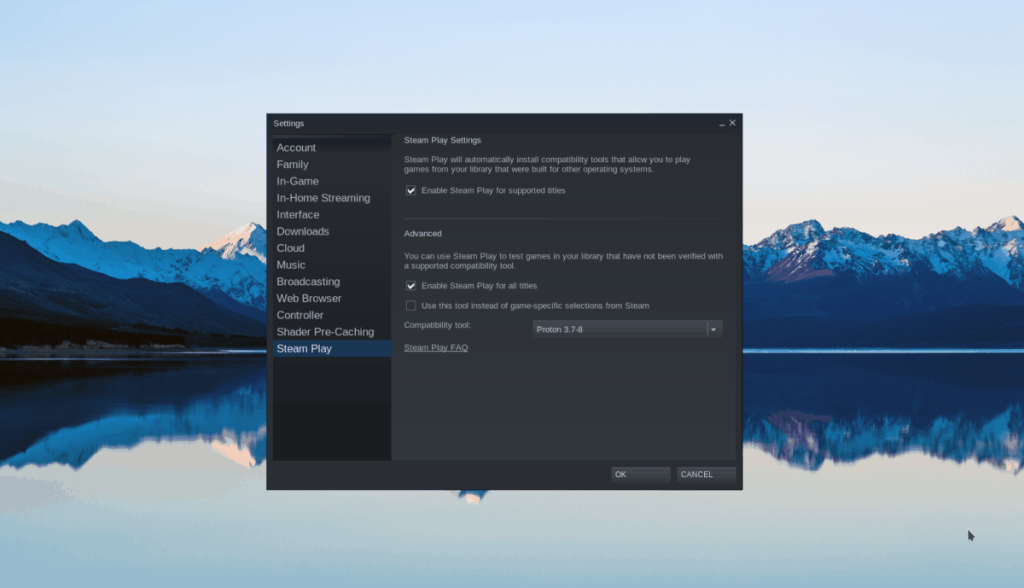
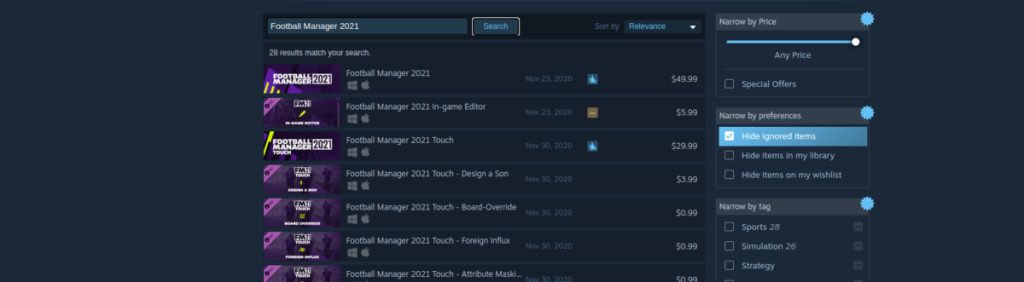
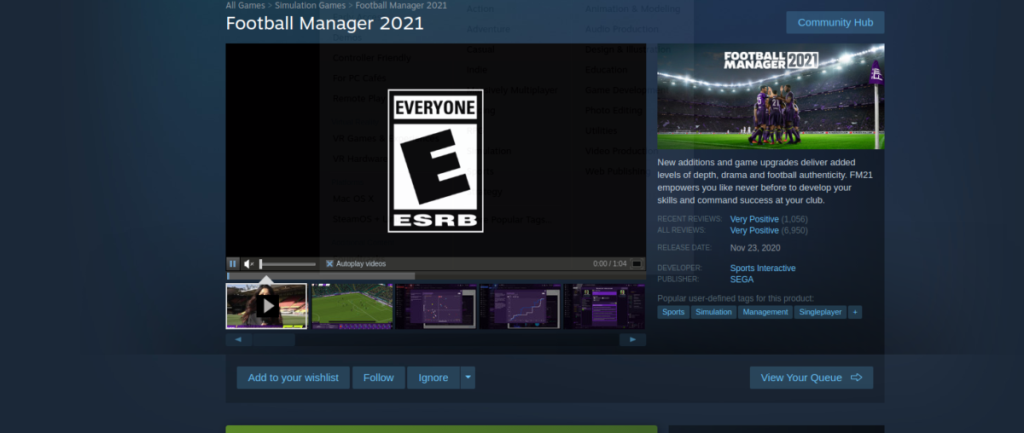
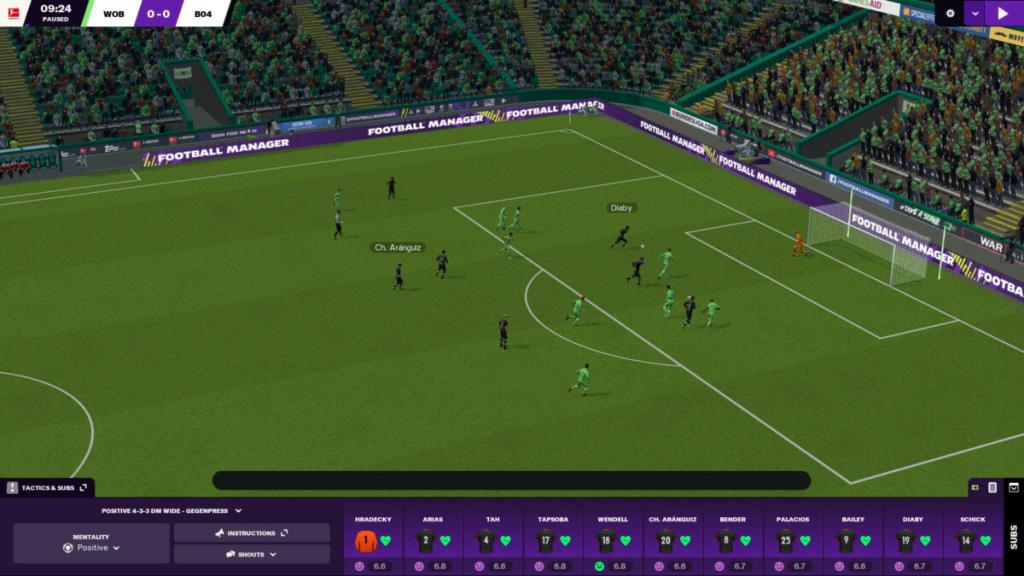



![Загрузите FlightGear Flight Simulator бесплатно [Развлекайтесь] Загрузите FlightGear Flight Simulator бесплатно [Развлекайтесь]](https://tips.webtech360.com/resources8/r252/image-7634-0829093738400.jpg)




